แก้ไขปัญหาการส่งอีเมลบล็อกแบบฟอร์ม Kadence อย่างรวดเร็ว
เผยแพร่แล้ว: 2023-06-12TL;DR: หากคุณไม่ได้รับอีเมล Kadence Form Block เมื่อส่งแบบฟอร์ม ให้ตรวจสอบการตั้งค่า Form Block ตรวจสอบว่า Form Block ได้รับการตั้งค่าให้ส่งการส่งทางอีเมลโดยใช้ที่อยู่ "จาก" ที่เหมือนกับที่อยู่ "ตอบกลับ" นี่ควรเป็นที่อยู่จริงโดยใช้โดเมนเดียวกันกับไซต์ที่มีแบบฟอร์มอยู่ หากคุณต้องการโซลูชันการกำหนดเส้นทางอีเมลที่ซับซ้อนมากขึ้น บทความนี้ยังอธิบายวิธีกำหนดค่าการตั้งค่า WordPress, SMTP และ DNS เพื่อให้อีเมลที่สร้างโดย WordPress ถูกส่ง
หากคุณได้ตั้งค่าแบบฟอร์มการติดต่อกับ Kadence Form Block และไม่มีการส่งแบบฟอร์มทางอีเมล อาจมีสาเหตุหลายประการ ส่วนใหญ่ไม่เกี่ยวข้องกับ Kadence ความสามารถในการส่งอีเมลขึ้นอยู่กับวิธีที่คุณกำหนดค่า WordPress การตั้งค่า DNS ของชื่อโดเมนของคุณสำหรับอีเมล และวิธีการที่คุณใช้สร้างและส่งอีเมลจาก WordPress
ขั้นแรก คุณควรยืนยันว่าโดเมนไซต์ของคุณไม่ได้ถูกขึ้นบัญชีดำเนื่องจากสแปม นั่นจะอธิบายปัญหาการส่งมอบ
ประการที่สอง คุณควรยืนยันว่าไซต์ของคุณกำลังส่งอีเมลด้วยปลั๊กอินบันทึกอีเมลธรรมดา
หากคุณไม่ได้ขึ้นบัญชีดำ แสดงว่ามีการส่งอีเมลและคุณไม่ได้รับอีเมล การตั้งค่า Kadence Form Block ของคุณคือจุดเริ่มต้นในการเจาะลึก
ลองมาดูกัน
แบบฟอร์ม Kadence บล็อกการดำเนินการทางอีเมลหลังจากส่ง
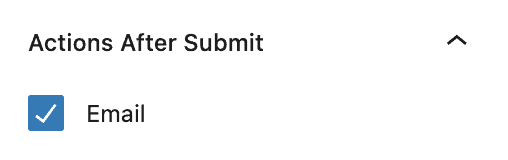
ขั้นแรก ตรวจสอบพารามิเตอร์ Actions After Submit ในการตั้งค่า Form Block
ควรตรวจสอบตัวเลือกแรก อีเมล ดังที่แสดงในภาพหน้าจอทางด้านขวา
การตั้งค่าอีเมลบล็อกแบบฟอร์ม Kadence
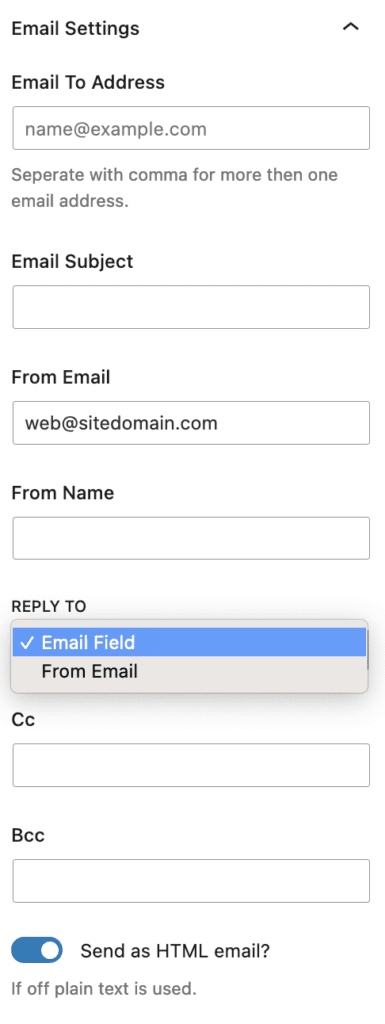
ถัดไป ตรวจสอบ การตั้งค่าอีเมล ส่วนหลังสำหรับบล็อกฟอร์ม ช่อง จากอีเมล และ ช่องตอบกลับ เป็นสิ่งที่สำคัญที่สุด ดังที่แสดงในภาพหน้าจอ
อีเมลที่ส่งแบบฟอร์มของคุณอาจไม่ถูกส่งไปยังโฮสต์อีเมลที่รับหากดูเหมือนเป็นสแปม สิ่งเหล่านี้อาจดูเหมือนสแปมหากการตั้งค่าของคุณสร้างเงื่อนไขต่อไปนี้:
- อีเมล "จาก" ไม่ตรงกับโดเมนของเว็บไซต์ที่กรอกแบบฟอร์ม
- อีเมล "จาก" ไม่ตรงกับที่อยู่อีเมลผู้ดูแลระบบในการตั้งค่าทั่วไปของ WordPress
- ที่อยู่ "จาก" ไม่ใช่บัญชีอีเมลจริงหรือนามแฝงสำหรับส่งต่อ
- ที่อยู่ "ตอบกลับถึง" แตกต่างจากอีเมล "จาก"
- บรรทัด "หัวเรื่องอีเมล" ว่างเปล่า
- ช่อง "สำเนา" และ "สำเนาลับ" ถูกใช้ — หรือแย่กว่านั้นคือช่องนี้เต็มไปด้วยผู้รับหลายคน
ไคลเอนต์อีเมลจำนวนมาก (แอปพลิเคชันซอฟต์แวร์ที่ใช้ในการส่งหรือรับอีเมล เช่น Gmail หรือ Outlook) จะไม่ส่งอีเมลที่มีหัวเรื่องว่างเปล่าหรือไม่มีเนื้อหาข้อความในเนื้อหาของอีเมล ข้อความสั้นไร้สาระเพื่อจุดประสงค์ในการทดสอบดูเหมือนสแปมและไม่สามารถส่งหรือส่งได้
วิธีแก้ปัญหาง่ายๆ
การส่งอีเมลด้วยโดเมนอื่นในที่อยู่ "จาก" ที่ไม่ใช่ "ตอบกลับถึง" อาจทำให้ความสามารถในการส่งลดลง ผู้ให้บริการอีเมลบางรายอาจเห็นความแตกต่างว่าเป็นสัญญาณของสแปมหรือฟิชชิงที่อาจเกิดขึ้น
ความสม่ำเสมอคือทางออกที่ดีที่สุดในการสร้างความไว้วางใจและเพิ่มโอกาสในการส่งอีเมลของคุณให้สำเร็จ ดังนั้น วิธีที่ตรงไปตรงมาที่สุดและอาจเป็นวิธีที่ดีที่สุดเพื่อให้แน่ใจว่าอีเมลบล็อกแบบฟอร์ม Kadence ของคุณจะถูกส่งคือการรักษาที่อยู่ให้สอดคล้องกันทั้งช่อง "จาก" และ "ตอบกลับถึง" ที่อยู่ผู้ส่ง/ตอบกลับควรเป็นที่อยู่อีเมลผู้ดูแลระบบเริ่มต้นในการตั้งค่าทั่วไปของ WordPress
อย่าลืมเพิ่ม Kadence CAPTCHA ในแบบฟอร์มของคุณเพื่อหยุดผู้ส่งอีเมลขยะ!
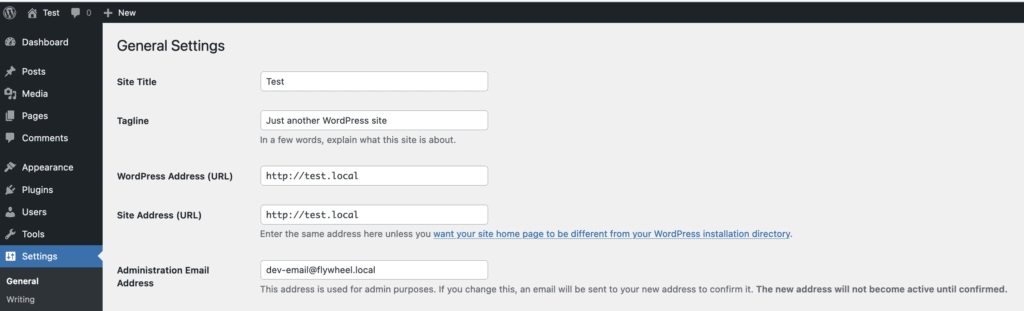
วิธีแก้ปัญหาที่ไม่ง่ายนัก
อาจสะดวกที่จะใช้การตั้งค่าบล็อกเริ่มต้นและตอบกลับอีเมลโดยตรงจากแบบฟอร์มของคุณ คุณอาจต้องการให้ตอบกลับไปยังที่อยู่ที่เกี่ยวข้องกับการส่งแบบฟอร์ม หรือโฮสต์อีเมลบางรายอาจปฏิเสธอีเมลที่ส่งแบบฟอร์มของคุณ แม้ว่าคุณจะตั้งค่าตามที่อธิบายไว้ข้างต้นแล้วก็ตาม
การตั้งค่า WordPress เพื่อส่งอีเมลที่ถูกต้อง
ตามค่าเริ่มต้น WordPress จะใช้ฟังก์ชันเมล wp_mail() เป็น wrapper สำหรับคลาส PHPMailer ซึ่งเป็นไลบรารี PHP สำหรับสร้างอีเมลที่ขยายฟังก์ชัน PHP mail() การดำเนินการนี้สามารถทำงานได้ดี แต่โดยค่าเริ่มต้น จะไม่มีการรับรองความถูกต้องว่าข้อความนั้นถูกส่งโดยผู้ส่งที่ตั้งชื่อไว้
ผู้คนจำนวนมากกำหนดค่าผิดและใช้ PHP ในทางที่ผิดเพื่อวัตถุประสงค์ในการสแปม ซึ่งโฮสต์อีเมลมักจะสงสัย ข้อความขาเข้าใด ๆ ที่สร้างโดย PHP แทนที่จะเป็นผู้ใช้อีเมลจริง ๆ มักจะถูกบล็อกโดยตัวกรองสแปม วิธีที่ดีที่สุดที่จะทำให้เมล PHP ใช้งานได้คือต้องแน่ใจว่าโดเมนที่ใช้นั้นได้รับการตั้งค่าให้ตรวจสอบความถูกต้องของอีเมลเหล่านี้

DKIM, SPF และ DMARC
นี่คือระเบียน TXT ทุกประเภทในการตั้งค่า DNS ของคุณ DKIM ตรวจสอบความถูกต้องของข้อความ SPF ตรวจสอบความถูกต้องของเซิร์ฟเวอร์ที่ส่งมาจาก และ DMARC ใช้ทั้ง DKIM และ SPF เพื่อให้แน่ใจว่าที่อยู่ "จาก" ของอีเมลตรงกับโดเมนที่เชื่อมต่อกับเซิร์ฟเวอร์ที่ตั้งค่าอย่างถูกต้องเพื่อส่งอีเมล DMARC ยังระบุวิธีที่ผู้รับควรจัดการกับอีเมลที่ไม่ผ่านการตรวจสอบสิทธิ์ และให้ที่อยู่อีเมลสำหรับความคิดเห็นเกี่ยวกับวิธีรับข้อความของคุณ
ตามหลักการแล้ว ทุกโดเมนที่มีอีเมลที่ส่งจากหรือระบุแหล่งที่มาจาก WordPress บริการจดหมายข่าว หรือแอปพลิเคชันอื่นๆ ควรมีระเบียน DKIM, SPF และ DMARC ที่ได้รับการกำหนดค่าและบำรุงรักษาอย่างเพียงพอ หากคุณใช้ PHP เพื่อส่งอีเมล ขั้นตอนเหล่านี้มีความสำคัญยิ่งกว่าในการตรวจสอบความถูกต้องของอีเมล
เอสเอ็มทีพี
การตั้งค่า WordPress ให้ใช้ SMTP แทน PHP เพื่อส่งอีเมลเป็นวิธีแก้ปัญหาที่พบบ่อยที่สุดในการส่ง
โฮสต์ WordPress ที่มีการจัดการบางโฮสต์อาจเสนอบริการ SMTP ในตัวหรือของบุคคลที่สามเพื่อจัดการอีเมลธุรกรรมที่สร้างโดย WordPress หากคุณใช้โฮสต์แบบนี้ คุณอาจต้องทำเพียงเล็กน้อยหรือไม่ทำอะไรเลยเพื่อตั้งค่า WordPress สำหรับ SMTP สิ่งนี้เคยเป็นข้อเสนอทั่วไประหว่างโฮสต์ WordPress; ทุกวันนี้ คุณมีแนวโน้มที่จะต้องตั้งค่าบริการ SMTP ของคุณเอง แนะนำให้ใช้ Mailgun และ Postmark และตัวเลือกที่มีต้นทุนต่ำหรือไม่มีเลย สิ่งเหล่านี้จำเป็นต้องติดตั้งปลั๊กอินที่จะส่งอีเมลผ่านบริการของพวกเขา
คุณยังสามารถใช้ Gmail ปลั๊กอินและบทช่วยสอน WordPress จำนวนมากอธิบายวิธีตั้งค่า WordPress เพื่อส่งอีเมลผ่าน SMTP ในบัญชี Gmail ฟรี อย่างไรก็ตาม มีข้อจำกัดและไม่มีการรับประกันว่า Google จะสนับสนุนการใช้บัญชี Gmail ฟรีที่ได้รับการสนับสนุนอย่างไม่เป็นทางการนี้ พวกเขาสนับสนุนแอปที่ใช้ SMTP กับ Google Workspace อย่างชัดเจน
ไม่ว่าคุณจะเลือกใช้บริการ SMTP ใด คุณจะต้องบอก WordPress ถึงวิธีเข้าถึงบริการดังกล่าวโดยทำการตั้งค่าต่อไปนี้ให้เสร็จสิ้นและเพิ่มไปที่ wp-config.php :
// SMTP Settings define( 'SMTP_username', '[email protected]' ); // SMTP Username define( 'SMTP_password', 'password' ); // SMTP Password define( 'SMTP_server', 'smtp.email.com' ); // SMTP Server Address define( 'SMTP_FROM', '[email protected]' ); // "From" Email Address define( 'SMTP_NAME', 'Your Name' ); // "From" Name define( 'SMTP_PORT', '587' ); // Server Port Number, usually 25, 465 or 587 define( 'SMTP_SECURE', 'tls' ); // Encryption - SSL or TLS define( 'SMTP_AUTH', true ); // Use SMTP authentication (True or False) define( 'SMTP_DEBUG', 0 ); // Turn debugging on/off (0 or 1) จากนั้นคุณจะต้องเพิ่มการดำเนินการต่อไปนี้เป็นข้อมูลโค้ดที่ใช้งานอยู่หรือเป็นส่วนหนึ่งของไฟล์ functions.php ของธีมที่ใช้งานอยู่:
add_action( 'phpmailer_init', 'my_phpmailer_smtp' ); function my_phpmailer_smtp( $phpmailer ) { $phpmailer->isSMTP(); $phpmailer->Host = SMTP_server; $phpmailer->SMTPAuth = SMTP_AUTH; $phpmailer->Port = SMTP_PORT; $phpmailer->Username = SMTP_username; $phpmailer->Password = SMTP_password; $phpmailer->SMTPSecure = SMTP_SECURE; $phpmailer->From = SMTP_FROM; $phpmailer->FromName = SMTP_NAME; }ตอนนี้ PHPMailer จะใช้ SMTP และ WordPress จะส่งอีเมลผ่านผู้ใช้เมลและเซิร์ฟเวอร์เมลที่ผ่านการรับรองความถูกต้อง เพียงอย่างเดียวควรให้การส่งมอบที่สูงพอสมควร ตั้งค่าเรกคอร์ด DKIM, SPF และ DMARC เพื่อให้แน่ใจว่ามีความสามารถในการส่งและอัตราการเปิดสูงสุด
คุณอาจพบว่าง่ายกว่าในการตั้งค่า SMTP กับผู้ให้บริการอีเมลจำนวนเท่าใดก็ได้โดยใช้ปลั๊กอินที่ออกแบบมาเพื่อจุดประสงค์นี้ Nathan Ingram แนะนำหนึ่งและเจาะลึกในหัวข้อนี้ในบทความนี้ Kiki Sheldon ให้ข้อมูลเชิงลึกทางเทคนิคเพิ่มเติมในบทช่วยสอนเกี่ยวกับการตั้งค่า SMTP บน Nexcess Managed WordPress Hosting
สี่ขั้นตอนง่ายๆ เพื่อให้แน่ใจว่าอีเมลบล็อกแบบฟอร์ม Kadence จะถูกส่งแล้ว
โดยสรุป หากคุณประสบปัญหาเกี่ยวกับการส่งอีเมลจาก Kadence Form Block คุณสามารถใช้ขั้นตอนการแก้ไขปัญหาต่างๆ ได้ แม้ว่าปัญหาที่อาจเกิดขึ้นส่วนใหญ่จะไม่เกี่ยวข้องโดยตรงกับ Kadence แต่สามารถแก้ไขได้โดยการตรวจสอบและกำหนดค่า WordPress และการตั้งค่า DNS ที่เรากล่าวถึงที่นี่
- อันดับแรก การตรวจสอบให้แน่ใจว่าโดเมนไซต์ของคุณไม่ถูกขึ้นบัญชีดำเนื่องจากสแปมเป็นสิ่งสำคัญ เนื่องจากอาจส่งผลต่อความสามารถในการส่งอีเมล นอกจากนี้ คุณควรยืนยันว่าไซต์ของคุณกำลังส่งอีเมลโดยใช้ปลั๊กอินบันทึกอีเมล
- หากคุณตัดการขึ้นบัญชีดำและตรวจสอบว่ามีการส่งอีเมล คุณควรมุ่งเน้นไปที่การตั้งค่า Kadence Form Block ตรวจสอบพารามิเตอร์ “การดำเนินการหลังจากส่ง” ของบล็อก และตรวจสอบให้แน่ใจว่าได้เลือกตัวเลือก “อีเมล” ให้ความสนใจกับฟิลด์ "จากอีเมล" และ "ตอบกลับ" ในการตั้งค่าอีเมล ตรวจสอบให้แน่ใจว่าเป็นไปตามเกณฑ์ที่กำหนด ตัวอย่างเช่น อีเมล "จาก" ควรตรงกับโดเมนของเว็บไซต์ที่มีแบบฟอร์มอยู่ และควรเป็นบัญชีอีเมลจริงที่ใช้โดเมนเดียวกัน
- ทางออกที่ง่ายที่สุดในการปรับปรุงความสามารถในการส่งอีเมลคือการทำให้ที่อยู่ "จาก" และ "ตอบกลับถึง" สอดคล้องกัน และใช้ที่อยู่อีเมลสำหรับการดูแลระบบเริ่มต้นในการตั้งค่าทั่วไปของ WordPress ความสม่ำเสมอนี้สร้างความไว้วางใจและลดโอกาสที่อีเมลจะถูกระบุว่าเป็นสแปม
- อย่างไรก็ตาม หากคุณต้องการโซลูชันการกำหนดเส้นทางอีเมลที่ซับซ้อนมากขึ้น คุณอาจต้องกำหนดค่า WordPress, SMTP และการตั้งค่า DNS ของคุณ WordPress ใช้
wp_mail()และ PHPmailer เป็นค่าเริ่มต้น แต่ไม่มีการรับรองความถูกต้อง ซึ่งอาจทำให้เกิดข้อสงสัยในตัวกรองอีเมลขยะ การกำหนดค่าบันทึก DKIM, SPF และ DMARC ในการตั้งค่า DNS ของคุณช่วยตรวจสอบความถูกต้องของอีเมลที่สร้างและส่งโดย WordPress วิธีแก้ปัญหาทั่วไปอีกวิธีหนึ่งคือตั้งค่า WordPress ให้ใช้ SMTP แทน PHP เพื่อส่งอีเมล ซึ่งเกี่ยวข้องกับการระบุการตั้งค่า SMTP เพิ่มไปยังไฟล์wp-config.phpและเพิ่มฟังก์ชันที่ทำให้ PHPmailer ใช้ SMTP
เมื่อทำตามขั้นตอนการแก้ไขปัญหาเหล่านี้และตรวจสอบการกำหนดค่าที่เหมาะสมของ WordPress การตั้งค่า DNS ของคุณ และ Kadence Form Blocks คุณจะมั่นใจได้ว่าอีเมล Kadence Form Block จะสามารถส่งมอบได้ อย่าลืมใช้มาตรการเพิ่มเติม เช่น การเพิ่ม CAPTCHA ในแบบฟอร์มของคุณเพื่อป้องกันสแปมที่เข้ามา การดำเนินการเหล่านี้จะช่วยให้มั่นใจได้ว่าการส่งแบบฟอร์มของคุณจะถูกส่งไปยังกล่องจดหมายของคุณเรียบร้อยแล้ว
